win7防火牆怎麼關,win7防火牆在哪裏設置。防火牆對電腦來說是一個很重要的東西,可以說是一個必不可少的重要組件,但是也有很多人不知道win7防火牆在哪裏設置?下麵就跟大家分享設置的方法。
win7防火牆設置教程:
1、首先打開win7係統的電腦,電腦開一下機。

2、電腦開機後進入到電腦桌麵。

3、進入電腦桌麵後,我們點擊桌麵的“開始”按鈕
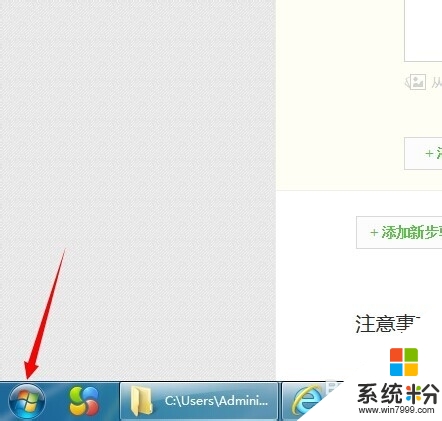
4、點擊開始按鈕後,彈出上拉列表。
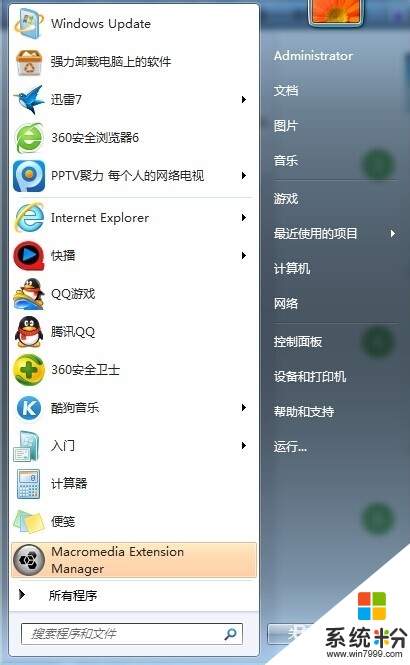
5、在彈出來的上拉列表中,我們找到“控製麵板”選項並點擊打開。
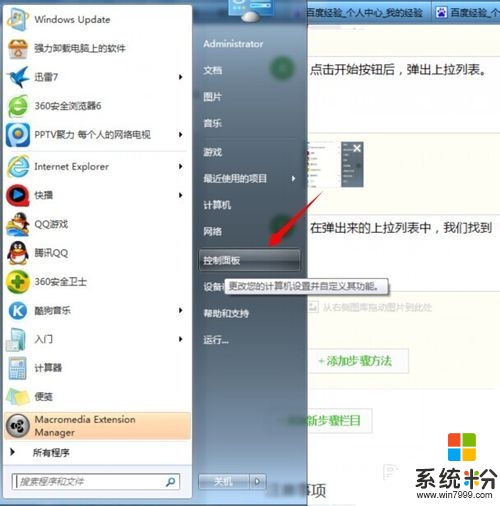
6、點擊後,進入到控製麵板,這時我們找到“windows 防火牆”這個選項,這裏也點擊打開它。
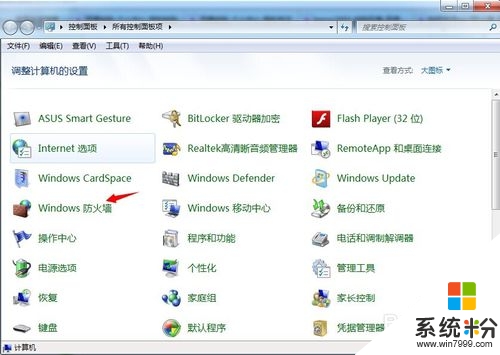
7、點擊打開windows 防火牆後,在新窗口中我們找到“打開或關閉windows 防火牆”選項,並點擊它就可以進行設置了。
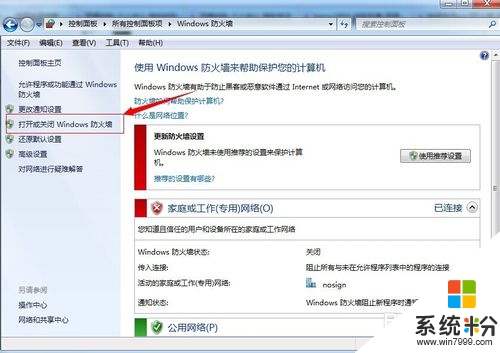
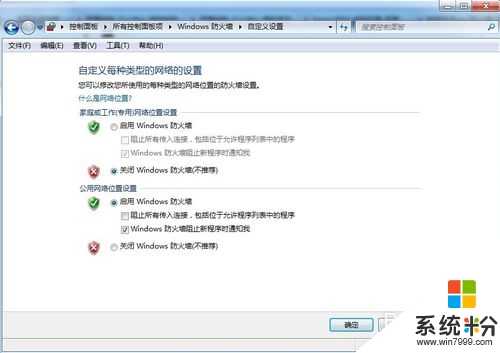
以上的文章跟大家分享了【win7防火牆在哪裏設置】,簡單幾個步驟就能解決故障,那麼大家還有其他的新電腦係統下載後使用的故障需要修複的話,歡迎上係統粉查看解決的方法。
Win7相關教程